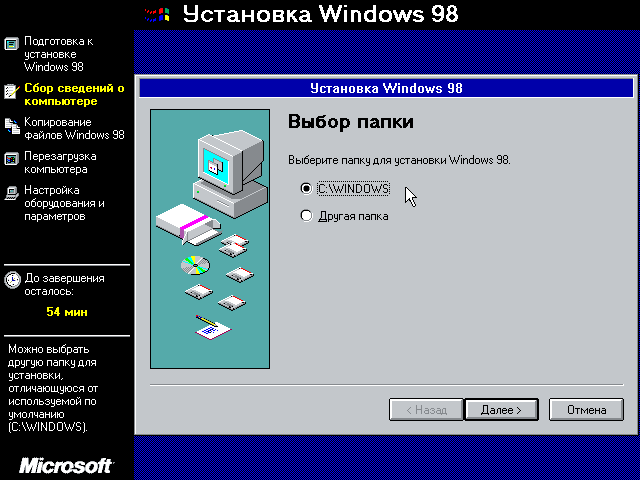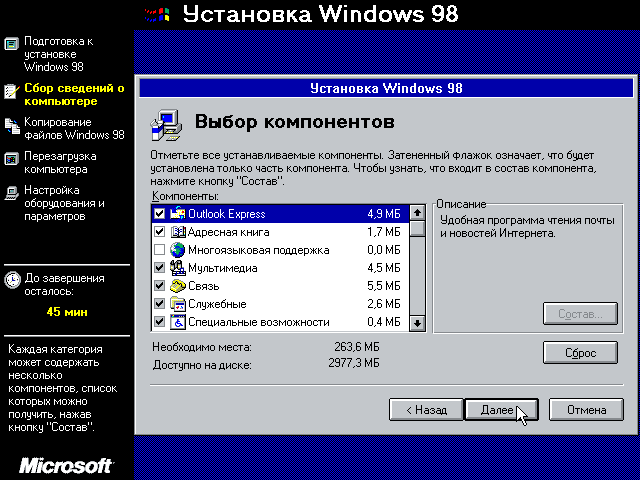Первым делом входим в BIOS (DELETE в начале загрузки) и выбираем способ загрузки.
Если ваш CD с Операционной Системой (ОС) является загрузочным, выбираем "1st Boot Device - [CDROM].
Во всех остальных случаях следует выбрать "1st Boot Device" - [Floppy Drive] и соответственно загрузиться с загрузочной дискеты. Этот метод требует знаний основ работы в MSDOS и является предпочтительным, поскольку позволяет избежать многих проблем.